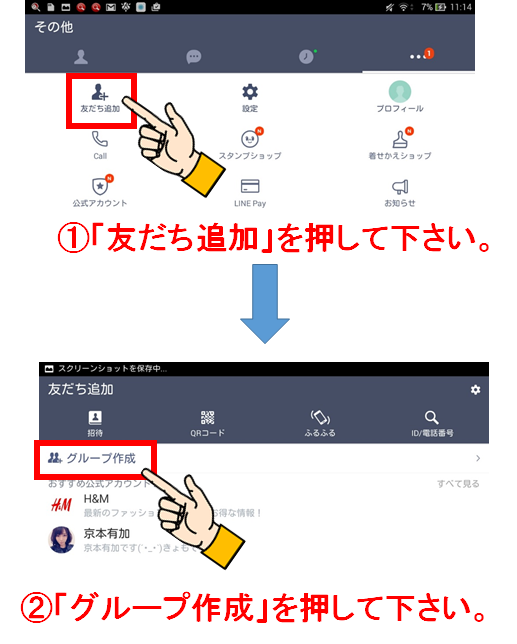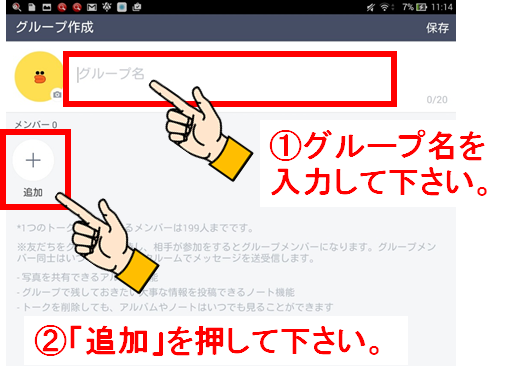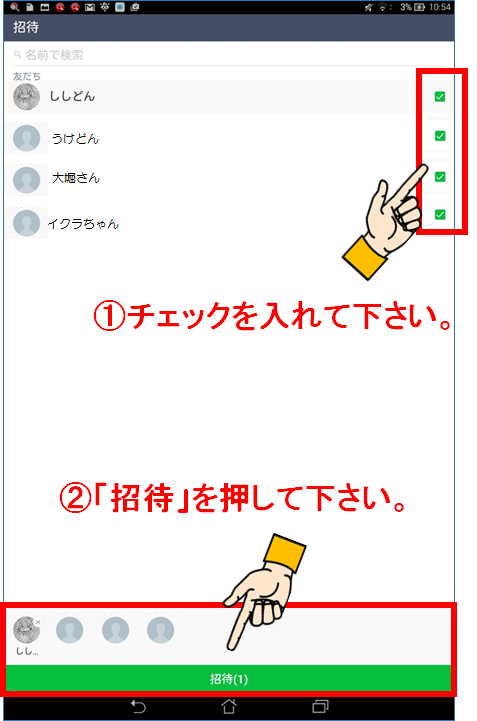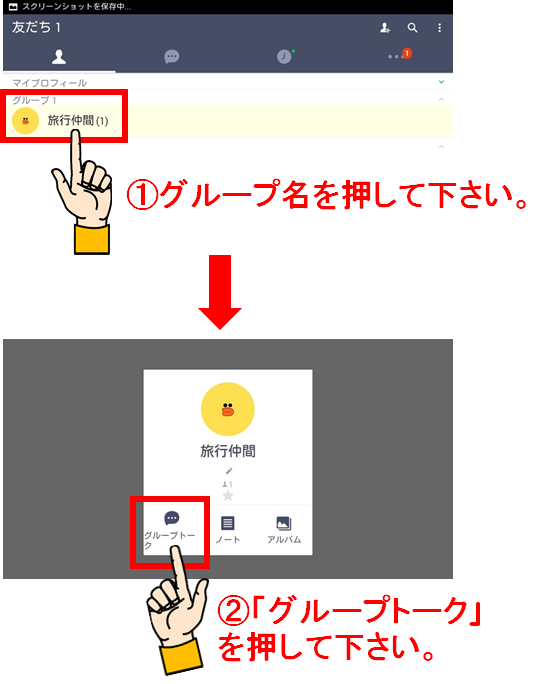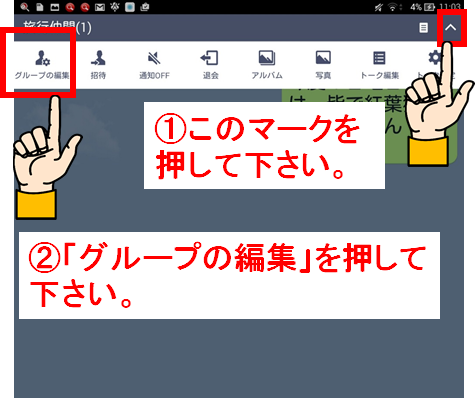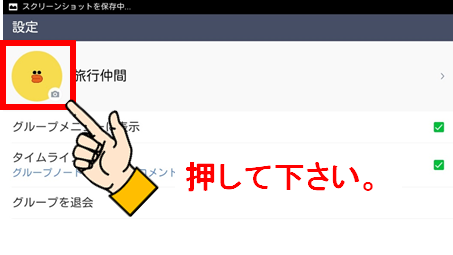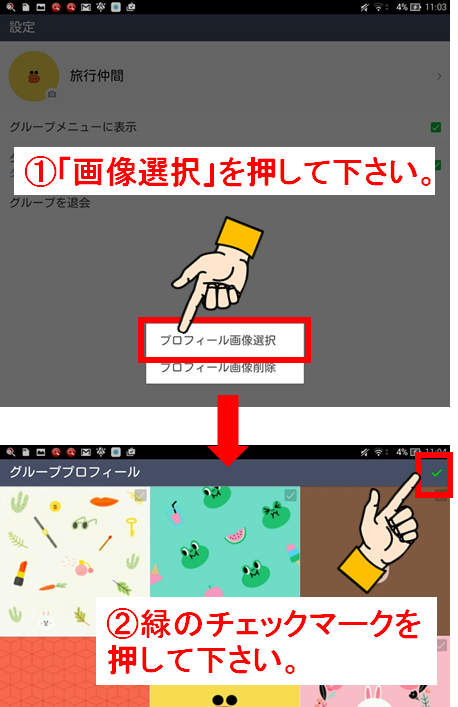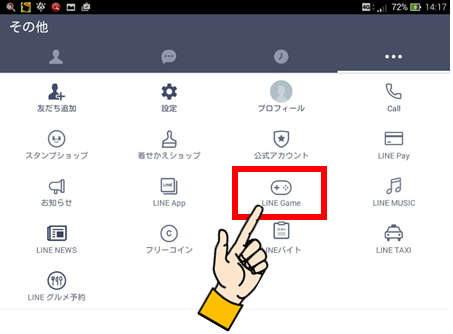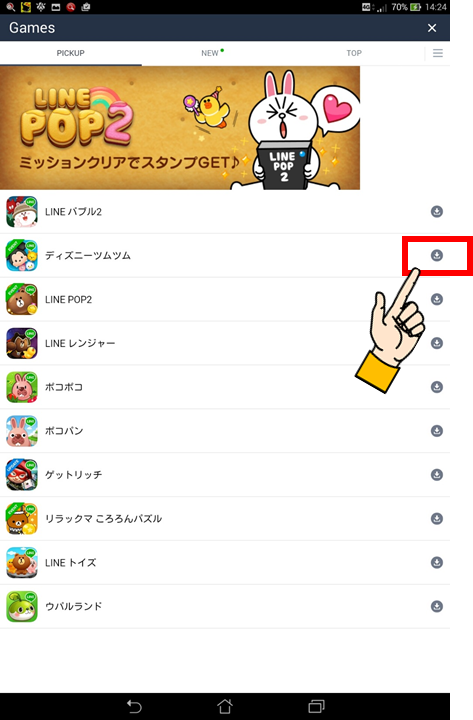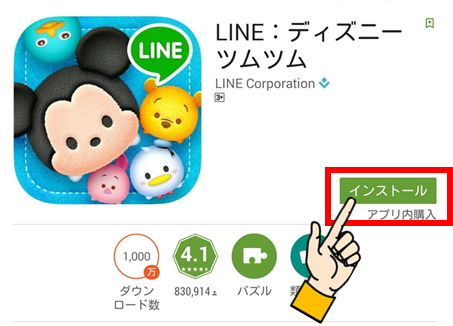60歳からのLINE入門 第3回 グループで連絡網を作ろう
《今回ご紹介するポイントは3つ》
ステップ1 グループを作成しましょう
ステップ2 メッセージを送ってみましょう
ステップ3 グループのアイコンをお好みに設定してみましょう
難しい操作はありません。少しづつやってみましょう。
🌺ステップ1 グループを作成しましょう🌺
右上の「・・・」のマークを押して、設定画面から「友だち追加」を押してください。次の画面で、「グループ作成」を押しましょう。
次に、グループ名を入力します。グループ名を考えるのも楽しみの一つ✩入力したら、「追加」を押してください。
グループができたら、そのグループに登録する人を選びましょう(緑色になっていれば選択中の状態です)。ここで登録した人だけが、グループ内のメッセージを受け取ることができます。
選び終わったら、画面下の「招待」を押してください。
招待された人は、届いたメールから『グループに「参加」』を押すとメンバーに追加されます。これで、グループの完成です!
🌺ステップ2 早速メッセージを送ってみましょう🌺
まずはグループ名を押して、次の画面で「グループトーク」を押しましょう。
あとは、「友だちとトーク」と同じ要領です。家族でグループを作れば、連絡網としての役割も兼ねることができますよね。
送信したメッセージは、グループ内のすべてのメンバーに届きグループトークができるようになります。
🌺ステップ3 グループのアイコンを設定🌺
さて、今度はグループのアイコン(目印)を設定してみましょう。
まずは先ほどと同じようにグループ名を押してください。それから次の画面で「グループトーク」を押してください。
右上の矢印のマークを押すと「設定」ボタンが出てきますので、その中から「グループの編集」を押してください。
設定画面が開きます。画像を押してください。
次のようなメッセージが出ますので、「画像選択」を押してください。すると内蔵されてアイコンの一覧が出ますので、お好きな柄を見つけて押してください。それから、右上のチェックマークを押してください。
これでアイコンの設定は完了です!
✺◟(∗❛ัᴗ❛ั∗)◞✺おまけ
LINEにはトークなどと連携できるアプリがたくさんあります。その中でもLINE Game(ラインゲーム)が町民の皆様に大人気。どんどんインストールして楽しんでみてください。
「・・・」のボタンから設定画面を開くと、LINE Gameのボタンがあります。早速試してみていかがでしょうか?
ゲーム一覧からお好きなものを選んで、右端のボタンを押しましょう。
あとは切り替わった画面で「インストール」を押すだけです!
3回に渡りお送りしてきました「60歳からのLINE入門」、いかがでしたか?
電話よりも簡単に、メールよりも身近に感じていただけたら嬉しいです。
ぜひお試しください。
使い方などお困りの際は、タブレット裏面に記載もされておりますサポートセンターまでお気軽にお電話ください。